Para empezar vamos a abrir en este caso el Microsoft Word con una hoja en blanco. En esta hoja, será donde escribiremos todos los textos de nuestro archivo de ayuda.
Para empezar, vamos a crear la primera página del archivo de ayuda, la cual será de momento, la primera que se visualizará cuando se ejecute el archivo de ayuda. Mas adelante veremos como cambiar la página de inicio en Opciones para el archivo de ayuda.
Por ejemplo, para empezar podemos poner un título y unas opciones :
|
Opción 1 Opción 2 Opción 3 Comentarios... Textos... Etc.
|
NOTA: El formato del texto, ya sea el color, tamaño, fuente, etc., se definen en el Word.
Éste es un ejemplo de cómo podría ser la primera de nuestras páginas.
Al final de la misma, vamos a insertar un salto de página. Para ello podemos pulsar las teclas CTRL+RETURN, o a través del menú Insertar, Salto... y Aceptar, esto dependerá del editor que estés utilizando.
Debajo del salto de página, vamos a introducir la información referente a la segunda página, que en este caso por ejemplo será la Opción 1. Cada salto de página indica una nueva página en el archivo de ayuda (*.hlp)
|
Opción 1
Comentarios... Textos... Etc.
|
Haremos lo mismo para las dos opciones siguientes (Opción 2, Opción 3) siguiendo los mismos pasos que para la Opción 1.
De esta manera, crearemos todas las páginas que necesita nuestro archivo de ayuda.
Todos los comentarios que quieres que aparezcan como mensaje emergente, es decir, que se nos abra una ventana nueva con un texto explicativo referente a un texto o cadena, también debemos crearlos como una nueva página.
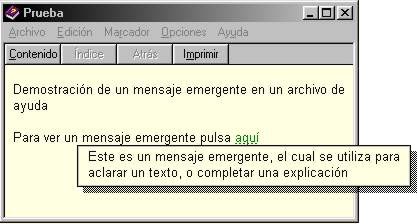
Ahora guardamos el archivo pulsando en el botón Archivo, Guardar como... y seleccionamos en Guardar como archivo la opción Formato RTF (*.rtf).
Es recomendable, generar un directorio para nuestro archivo de ayuda, ya que utilizaremos varios archivos en el transcurso de este tutorial.

|
 |